pp视频怎么投屏到电视上
在当今智能家居日益普及的时代,将手机或平板上的视频内容投屏到电视上观看已成为一种流行趋势。pp视频作为国内知名的视频平台,同样提供了便捷的投屏功能,让用户能够享受大屏观影的乐趣。以下是一篇详细的pp视频投屏教程,帮助您全面了解如何将pp视频内容投屏到电视上。
一、投屏前的准备工作
1. 设备准备:
- 确保您的手机或平板已安装最新版本的pp视频app。
- 确保您的电视支持投屏功能,通常智能电视或带有投屏功能的机顶盒均可。
- 确保手机、平板与电视连接在同一wi-fi网络下。
2. 开启投屏功能:
- 在电视上找到并打开投屏功能(名称可能因电视品牌而异,如“多屏互动”、“屏幕镜像”等)。
- 部分电视可能需要进入“设置”菜单,开启“允许投屏”或“无线显示”选项。
二、使用pp视频app投屏
1. 打开pp视频app:
- 在您的手机或平板上打开pp视频app,并找到您想观看的视频内容。
2. 选择投屏设备:
- 在视频播放页面,点击右上角或下方的“投屏”按钮(图标通常为一个电视屏幕的图案)。
- 系统会自动搜索可用的投屏设备,找到您的电视名称后,点击进行连接。
3. 开始投屏:
- 连接成功后,视频内容将自动从手机或平板投屏到电视上播放。
- 您可以在手机上控制播放进度、音量等,而视频画面将在电视上同步显示。
三、投屏过程中的注意事项
1. 网络稳定性:
- 确保手机、平板与电视连接的网络稳定,避免因网络波动导致的投屏中断。
2. 投屏协议兼容性:
- 部分电视或投屏设备可能使用不同的投屏协议,如dlna、miracast等。pp视频app支持多种主流投屏协议,但如遇兼容性问题,建议查阅电视说明书或联系电视厂商客服。
3. 版权限制:
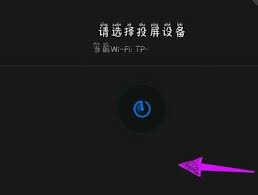
- 某些视频内容可能因版权限制无法投屏。如遇到此类情况,请尝试播放其他视频内容或联系pp视频客服咨询。
四、常见问题解答
1. 无法找到投屏设备:

- 请确保手机、平板与电视连接在同一wi-fi网络下,并检查电视投屏功能是否已开启。
- 尝试重启电视、手机或平板,以及重新连接wi-fi网络。
2. 投屏卡顿或延迟:
- 检查网络连接是否稳定,尝试靠近路由器或优化网络环境。
- 降低视频画质,以减少数据传输量,从而减轻网络负担。
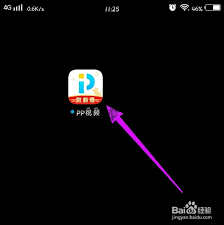
3. 投屏中断:
- 如遇投屏中断,请检查手机、平板与电视的连接状态,并重新进行投屏操作。
通过以上步骤,您应该能够轻松地将pp视频内容投屏到电视上,享受更加震撼的观影体验。无论是观看热门剧集、电影还是体育赛事,投屏功能都能让您随时随地享受大屏乐趣。









